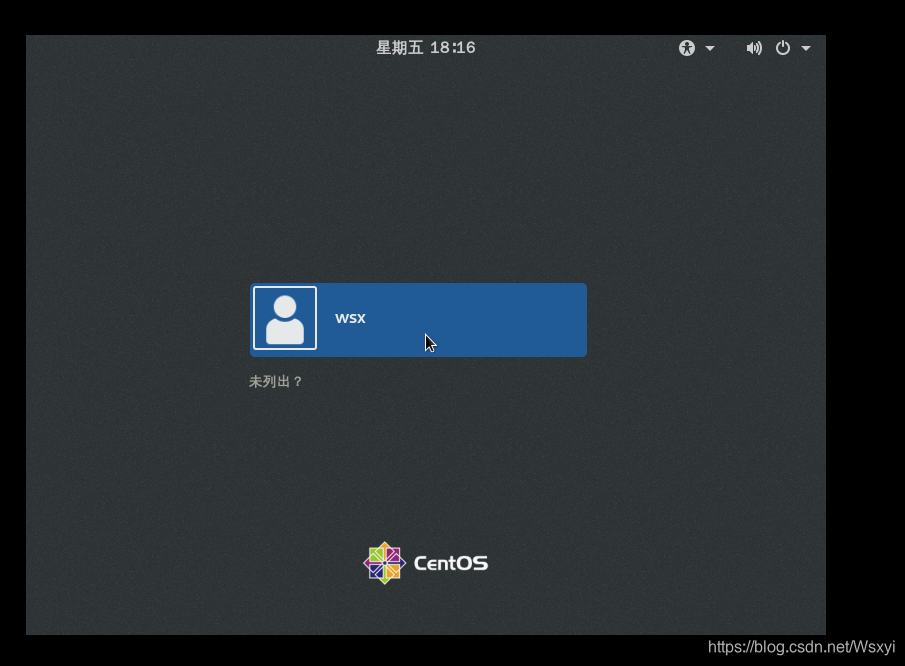引导过程和修复MBR扇区故障
一.linux操作系统的引导过程
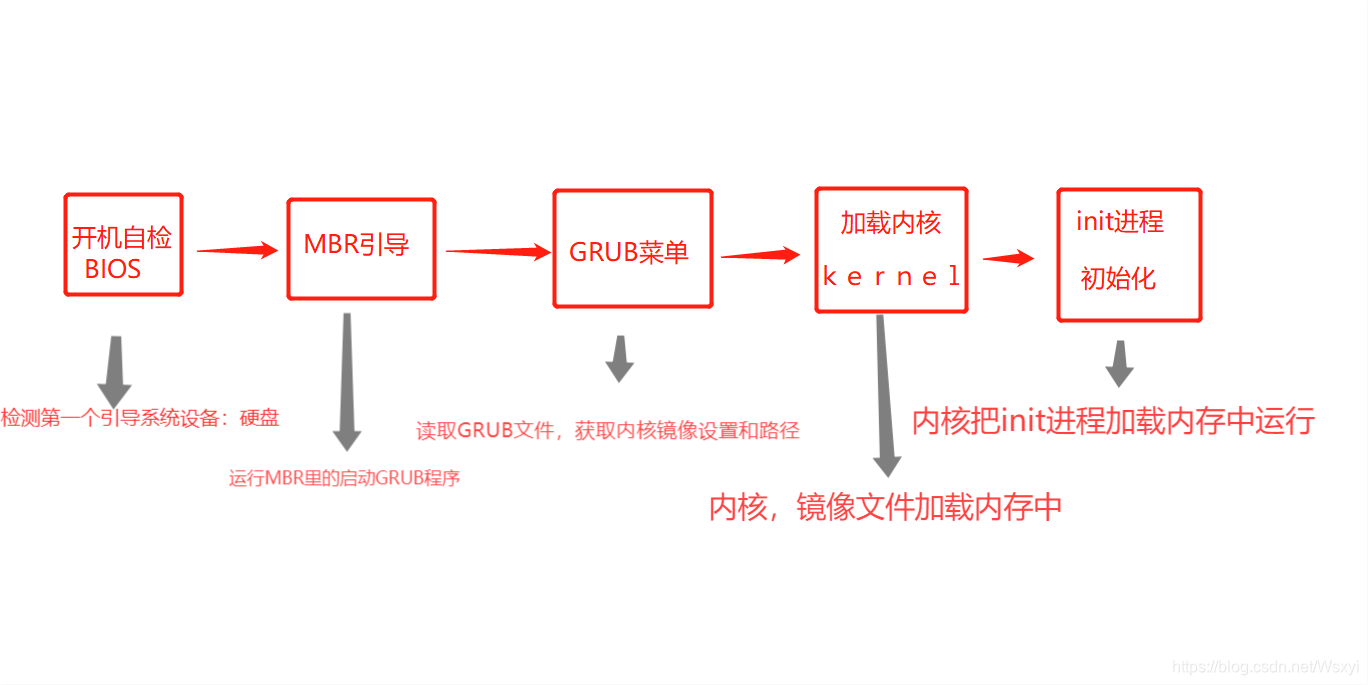
1.开机自检
服务器主机开机以后,将根据主板BIOS中的设置对CPU、内存、显卡、键盘等设备进行初步检测,检测成功后根据预设的启动顺序移交系统控制权,大多时候会移交给本机硬盘。
总结:检测出第一个能够引导系统的设备,比如硬盘或者光驱
2.MBR 引导
当从本机硬盘中启动系统时,首先根据硬盘第一个扇区中MBR(主引导记录)的设置,将系统控制权传递给包含操作系统引导文件的分区;或者直接根据MBR 记录中的引导信息调用启动菜单(如 GRUB)。
总结:运行放在MBR扇区里的启动GRUB引导程序
3.GRUB 菜单
对于Linux操作系统来说,GRUB(统一启动加载器)是使用最为广泛的多系统引导器程序。系统控制权传递给GRUB以后,将会显示启动菜单给用户选择,并根据所选项(或采用默认值)加载Linux内核文件,然后将系统控制权转交给内核。
CentOS 7 采用的是 GRUB2 启动引导器。
总结:GRUB引导程序通过读取GRUB配置文件/boot/grub2/grub.cfg,来获取内核和镜像文件系统的设置和路径位置
4.加载 Linux 内核
Linux内核是一个预先编译好的特殊二进制文件,介于各种硬件资源与系统程序之间,负责资源分配与调度。内核接过系统控制权以后,将完全掌控整个Linux操作系统的运行过程。
CentOS 7系统中,默认的内核文件位于“/boot/vmlinuz-3.10.0-514.el7.x86_64”。
总结:把内核和镜像文件系统加载到内存中
5.init 进程初始化
为了完成进一步的系统引导过程,Linux内核首先将系统中的“/sbin/init”程序加载到内存中运行(运行中的程序称为进程),init 进程负责完成整个系统的初始化,最后等待用户进行登录。
总结:加载硬件驱动程序,内核把init进程加载到内存中运行
sysvinit 和systend 的区别:
传统sysvinit依赖于串行执行 Shell 脚本启动服务,导致效率低下,系统启动速度较慢
systemd能够将更多的服务进程并行启动,并且具有提供按需启动服务的能力,使得启动更少进程,从而提高系统启动速度。
二.系统初始化进程
1. init进程
●由linux内核加载运行/sbin/init程序
●init进程是系统中第一个进程
●init进程的PID(进程标记)号永远为1
2. Systemd
●Systemd是linux操作系统的一种 init软件
●CentOS7采用全新的Systemd启动方式,取代传统的SysVinit
●CentOS中运行的第一个init进程是/lib/systemd/systemd

3. Systemd单元类型
| 单元类型 | 扩展名 | 说明 |
|---|---|---|
| service | .service | 描述一个系统服务 |
| socket | .socket | 描述一个进程间通信的套接字 |
| Device | .device | 描述一个内核识别的设备文件 |
| Mount | .mount | 描述一个文件系统的挂载点 |
| Automount | .automount | 描述一个文件系统的自动挂载点 |
| swap | .swap | 描述一个内存交换设备或交换文件 |
| Path | .path | 描述一个文件系统中文件或目录 |
| Timer | .timer | 描述一个定时器(用于实现类似cron的调度任务) |
| Snapshot | .snapshot | 用于保存一个systemd的状态 |
| scope | .scope | 使用systemd的总线接口以编程的方式创建外部进程 |
| slice | .slice | 描述居于cgroup的一组通过层次组织的管理系统进程 |
| Target | .target | 描述一组systemd的单元 |
4.运行级别所对应的systemd目标
| 运行级别 | Systemd的target | 说明 |
|---|---|---|
| 0 | target | 关机状态,使用该级别时将会关闭主机 |
| 1 | rescue.target | 单用户模式,不需要密码验证即可登录系统,多用于系统维护 |
| 2 | multi-user.target | 用户定义/域特定运行级别。默认等同于3 |
| 3 | multi-user.target | 字符界面的完整多用户模式,大多数服务器主机运行在此级别 |
| 4 | multi-user.target | 用户定义/域特定运行级别。默认等同于3 |
| 5 | graphical.target | 图形界面的多用户模式,提供了图形桌面操作环境 |
| 6 | reboot.target | 重新启动,使用该级别时将会重启主机 |
三. 修复MBR扇区故障
1.故障原因
●病毒、木马等造成的破坏
●不正确的分区操作、磁盘读写误操作
2.故障现象
●找不到引导程序,启动中断
●无法加载操作系统,开机后黑屏
3.解决思路
●应提前作好备份文件
●以安装光盘引导进入急救模式
●从备份文件中恢复
四.排除启动类故障(实验步骤)
——修复MBR扇区故障
MBR位于第一块硬盘(dev/dsa)的第一个物理扇区处。总共512字节
1.备份MBR扇区数据到其他磁盘(/dev/dsb1)
①:新添加一块硬盘,fdisk -l 查看硬盘状况
②:fdisk /dev/sdb n-----p ------…enter-----w ,###创建磁盘分区
③:mkfs.xfs /dev/sdb1 ###进行格式化
④:mkdir /backup ### 创建backup 目录
⑤: mount /dev/sdb1/backup/ ### 磁盘分区挂载到目录中
df -h检查是否挂载成功
⑥:dd if =/dev/sda of =/backup/mbr.bak bs=512 count =1 ###备份文件
:从第一块硬盘中取文件,backup挂载点目录,指定保存文件的名称
大小为512字节,提取次数为1次
⑦:cd /backup -------ls ------ll ####查看文件是否保存完好
2. 模拟破坏MBR引导扇区:(破坏第一块硬盘的512字节大小)
①:dd if =/dev/zero of =/dev/sda bs=512 count=1
:空字符文件取出,第一块硬盘 512字节 1次
②:init 6 #### 重启
3.引导界面进入急救模式,从备份文件中恢复MBR扇区数据
———先加载好光盘镜像,重启系统
①:当出现安装项界面时候,选择“Trouble shooting"选项
②:再选择”Rescue a Centos Linux system"选项进入急救模式
③:选择“1” 选择Continue 并按Enter 键继续
④:再次按enter键后,将进入带“sh -4.2# "提示符的Bash shell环境
sh -4.2# mkdir /backupdir ####### 创建目录
sh-4.2# mount /dev/sdb1 /backupdir #### 挂载带有备份文件的分区
sh-4.2# dd if =/backupdir /mbr.bak of=/dev/sda bs=512 count=1
####################恢复备份数据
sh-4.2# exit #########退出
五.实验步骤
1.备份MBR扇区数据到其他磁盘(/dev/dsb1)
①:新添加一块硬盘,fdisk -l 查看硬盘状况


②:fdisk /dev/sdb n-----p ------…enter-----w ,###创建磁盘分区

③:mkfs.xfs /dev/sdb1 ###进行格式化
 ④:mkdir /backup ### 创建backup 目录
④:mkdir /backup ### 创建backup 目录
⑤: mount /dev/sdb1/backup/ ### 磁盘分区挂载到目录中
df -h检查是否挂载成功

⑥:dd if =/dev/sda of =/backup/mbr.bak bs=512 count =1 ###备份文件
⑦:cd /backup -------ls ------ll ####查看文件是否保存完好

2. 模拟破坏MBR引导扇区:(破坏第一块硬盘的512字节大小)
①:dd if =/dev/zero of =/dev/sda bs=512 count=1
:空字符文件取出,第一块硬盘 512字节 1次
②:init 6 #### 重启
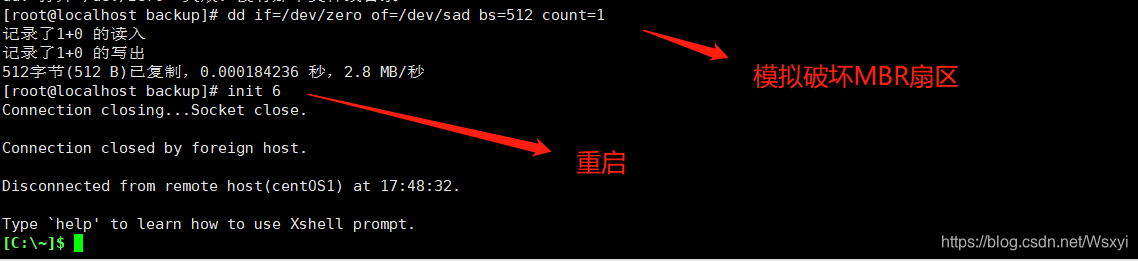
3.引导界面进入急救模式,从备份文件中恢复MBR扇区数据
①:当出现安装项界面时候,选择“Trouble shooting"选项
 ②:再选择”Rescue a Centos Linux system"选项进入急救模式
②:再选择”Rescue a Centos Linux system"选项进入急救模式

③:选择“1” 选择Continue 并按Enter 键继续
④:再次按enter键后,将进入带“sh -4.2# "提示符的Bash shell环境

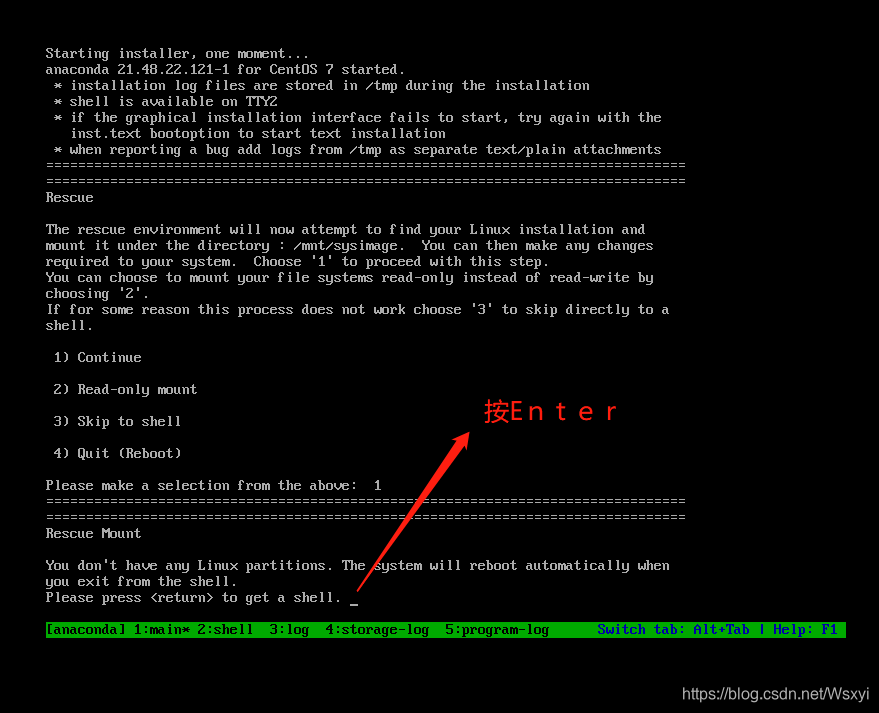
④:再次按enter键后,将进入带“sh -4.2# "提示符的Bash shell环境

sh -4.2# mkdir /backupdir ####### 创建目录
sh-4.2# mount /dev/sdb1 /backupdir #### 挂载带有备份文件的分区
sh-4.2# dd if =/backupdir /mbr.bak of=/dev/sda bs=512 count=1
####################恢复备份数据
sh-4.2# exit #########退出
 再输入exit——————————退出重启
再输入exit——————————退出重启
恢复:
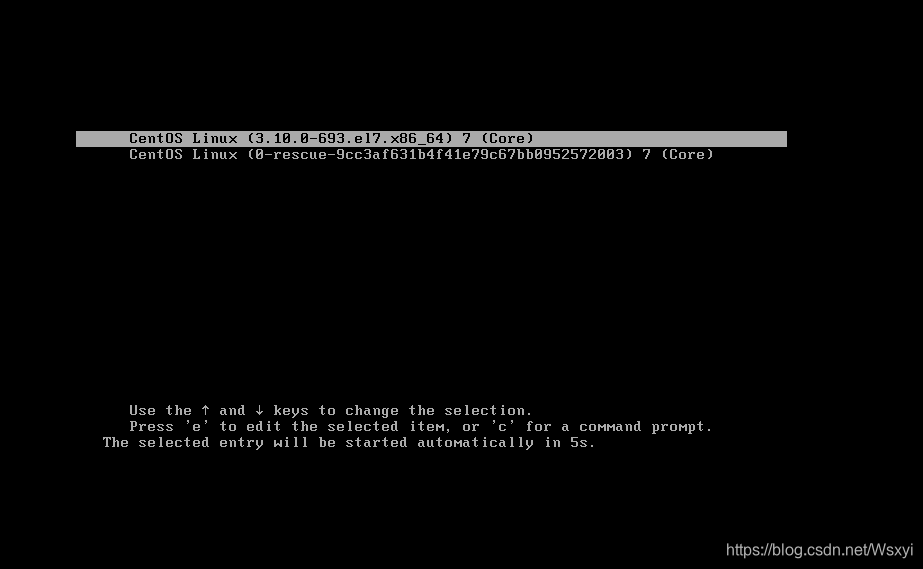
此时故障已修复,重启恢复正常,可进入系统: